客服热线
186-8811-5347、186-7086-0265
官方邮箱
contactus@mingting.cn
添加微信
立即线上沟通

客服微信
详情请咨询客服
客服热线
186-8811-5347、186-7086-0265
官方邮箱
contactus@mingting.cn
2022-04-24 来源:金山毒霸文档/文件服务作者:办公技巧

怎么在ppt中设置锁定对象?下面就跟随小编一起来学习ppt设置锁定对象的方法,熟悉一下它的基本操作吧。
设置锁定对象的方法
打开powerpoint2013

设置锁定对象的步骤图1
单击工具栏“插入”选择“形状”单击,在下拉列表中选择太阳,在画布上拉出一个太阳,填充为红色,如图:

设置锁定对象的步骤图2
单击工具栏“动画”,选择“自定义动画”单击,如图:
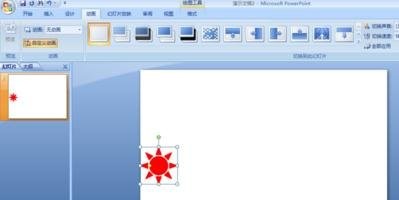
设置锁定对象的步骤图3
选中画布上的太阳,单击\'添加效果“,在下拉式列表选择”出现“,如图:
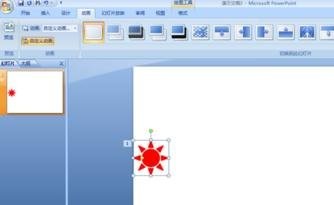
设置锁定对象的步骤图4
再次选择画布上的太阳,单击”添加效果“,在下拉式列表中选择”动作路径“,”绘制自定义路径“”曲线“,如图:
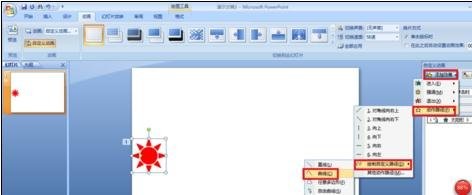
设置锁定对象的步骤图5
在画布上画出路径曲线,如图
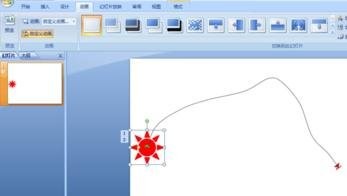
设置锁定对象的步骤图6
放映,观察效果,如图:

设置锁定对象的步骤图7
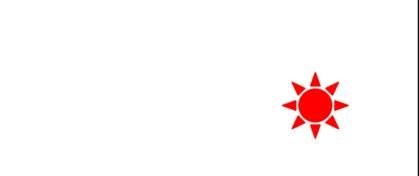
设置锁定对象的步骤图8
以上就是怎么在ppt中设置锁定对象的全部内容了,大家都学会了吗?
最后,小编给您推荐,金山毒霸“C盘瘦身专家”,快速释放系统空间。
上一篇:excel表格怎么截全屏